修復 Chrome 無法連接到互聯網
已發表: 2021-03-31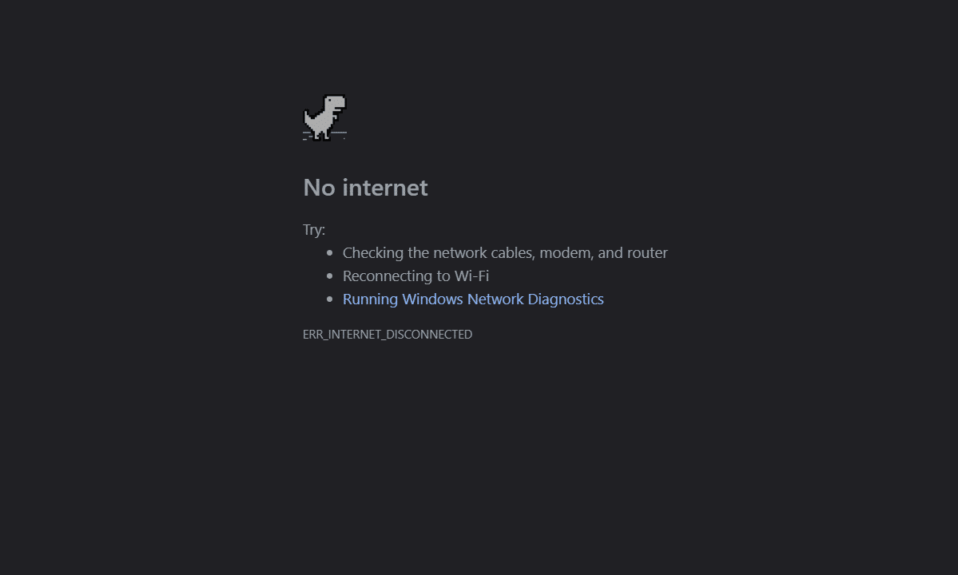
當您即將開始工作時,谷歌瀏覽器是否剛剛為您提供了救助? 或者,當您嘗試狂看最新的 Netflix 劇集時,您的屏幕上是否出現了非常著名的恐龍? 好吧,儘管谷歌瀏覽器是最受歡迎的網絡瀏覽器之一,但有時會出現故障。 在本文中,我們將解決每個人一生中至少遇到過一次的常見問題。 這是“ Chrome 未連接到互聯網”錯誤。 事實上,這個問題發生的頻率比你想像的要高。 無論您使用哪種設備(Windows、Android、iOS、MAC 等),您遲早都會遇到 Chrome 未連接到互聯網錯誤。 這正是我們在這裡幫助您解決此問題的原因。
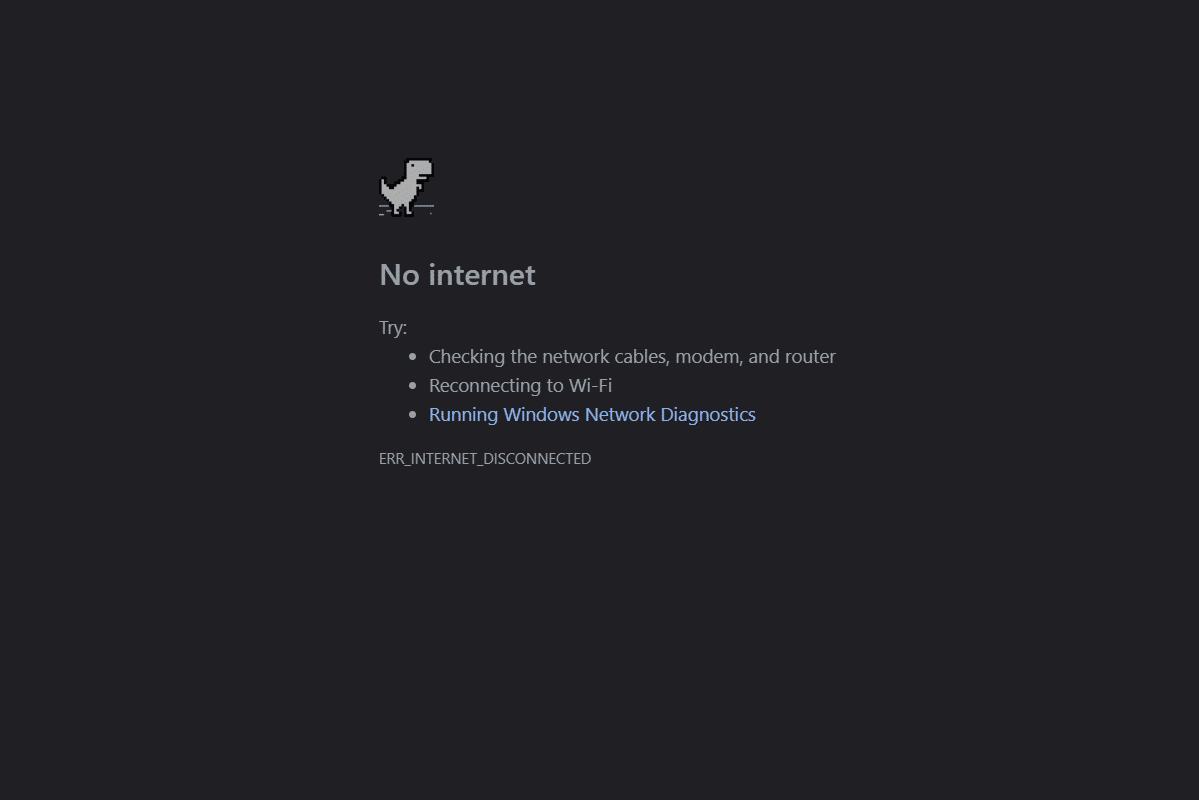
內容
- 修復 Chrome 未連接到 Internet 錯誤
- 是什麼導致 Chrome 無法連接到互聯網?
- 8 修復 Chrome 未連接到互聯網錯誤的方法
- 1.重啟路由器
- 2.重啟你的電腦
- 3. 更新 Chrome 到最新版本
- 4.更改DNS設置
- 5.禁用硬件加速
- 6.禁用Chrome擴展
- 7. 重置谷歌瀏覽器
- 8.卸載並重新安裝谷歌瀏覽器
修復 Chrome 未連接到 Internet 錯誤
是什麼導致 Chrome 無法連接到互聯網?
不幸的是,由於多種原因,可能會導致 Chrome 未連接到互聯網錯誤。 這可能只是因為互聯網連接不佳或更複雜的原因,這些原因與您嘗試打開的特定網站有關。
因此,很難確定問題背後的確切原因。 如果您的設備上安裝了其他瀏覽器,例如 Mozilla Firefox 或 Internet Explorer,那麼您應該查看是否能夠連接到 Internet。 這將更好地幫助診斷問題的性質並確認它與 Chrome 密切相關。
除了互聯網連接問題之外,一些最可能的解釋是 DNS 地址、瀏覽器設置、過時版本、代理設置、惡意擴展等問題。在下一節中,我們將列出一些解決方法和解決 Chrome 未連接到互聯網錯誤的解決方案。
8 修復 Chrome 未連接到互聯網錯誤的方法
1.重啟路由器
讓我們從舊的“你試過關閉然後再打開嗎”開始。 如前所述,對這個問題最簡單的解釋是缺乏互聯網連接。 您可以通過嘗試使用其他瀏覽器連接到 Internet 來確保。 如果你到處都得到類似的結果,那麼幾乎可以肯定是路由器的錯。

您需要做的就是斷開 Wi-Fi 路由器與電源的連接,然後在一段時間後重新連接。 您的設備現在將重新連接到網絡,希望這應該可以解決問題。 但是,如果問題仍然存在,則繼續下一個解決方案。
2.重啟你的電腦
您可以嘗試的另一個簡單解決方案是重新啟動計算機。 修復 chrome 未連接到 Internet 所需的所有可能只是簡單的重新啟動。 事實上,此修復適用於所有設備,無論是 PC、MAC 還是智能手機。
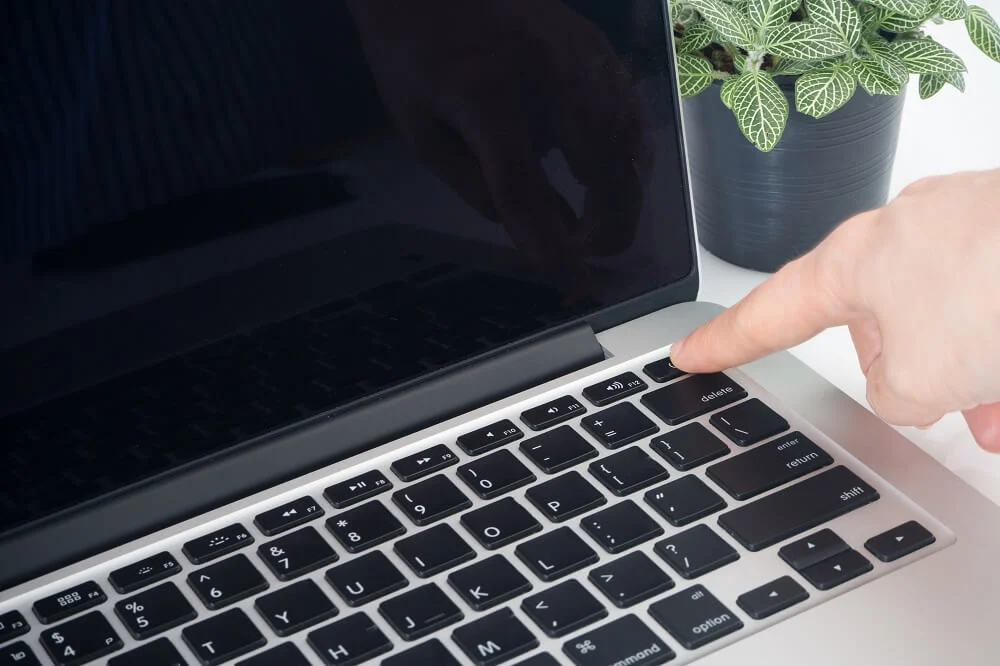
設備重啟後,嘗試使用 Chrome 連接到互聯網,如果幸運的話,一切都會恢復正常。 否則,您將不得不嘗試更多技術性的東西。
3. 更新 Chrome 到最新版本
如果您使用的是過時版本的 chrome,那麼您可能會遇到 chrome not connected to internet 錯誤。 因此,您應該始終將 chrome 更新到最新版本。 這不僅可以確保不會發生此類錯誤,還可以優化性能。
1. 您需要做的第一件事是在您的設備上打開Google Chrome 。
2. 現在點擊屏幕右上角的三點菜單。
3. 之後,單擊“幫助”選項,然後從菜單中選擇“關於 Google Chrome ”選項。 這將打開一個新選項卡並顯示您的設備上當前運行的 Google Chrome 版本。
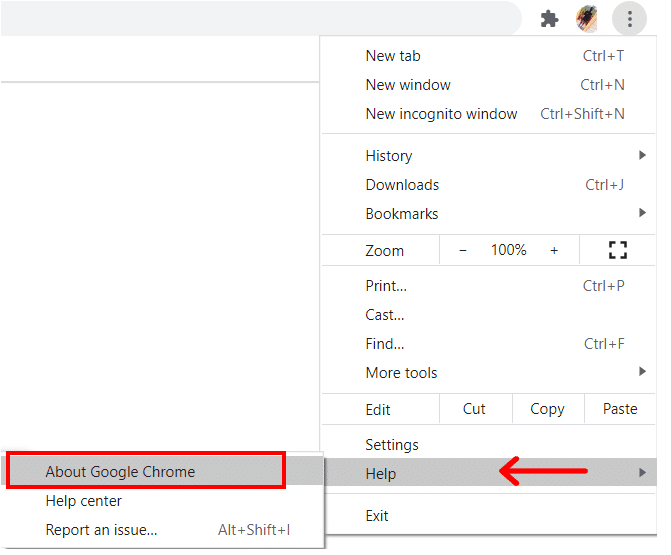
4. 現在,理想情況下,如果有新版本可用,Google Chrome 會自動開始搜索更新並安裝它們。
5. 安裝更新後重新啟動 Chrome並查看 chrome 未連接到 Internet 錯誤是否仍然存在。
另請閱讀:如何修復 Google Chrome 中的無聲音問題
4.更改DNS設置
如果上述方法沒有解決問題,那麼您需要稍微修改一下 DNS 設置。 通常,chrome 能夠自動處理這些設置,但有時您需要進行干預。 請按照以下步驟更改 DNS 地址並修復 chrome 未連接到 Internet 錯誤。
1.您需要做的第一件事是右鍵單擊網絡圖標,然後選擇“打開網絡和Internet設置”選項。
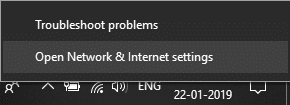
2. 現在向下滾動並單擊高級網絡設置下的“更改適配器選項”。
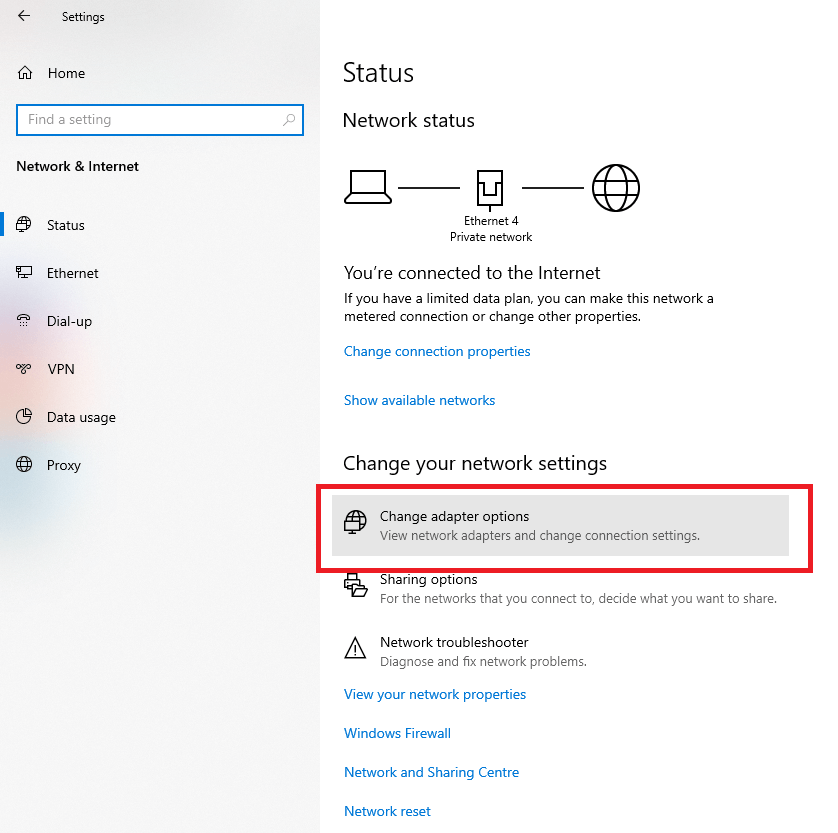
3. 您現在可以看到所有不同的可用網絡連接。 在這裡,右鍵單擊活動的 Internet 連接(最好是您的 Wi-Fi 網絡)並選擇Properties 。
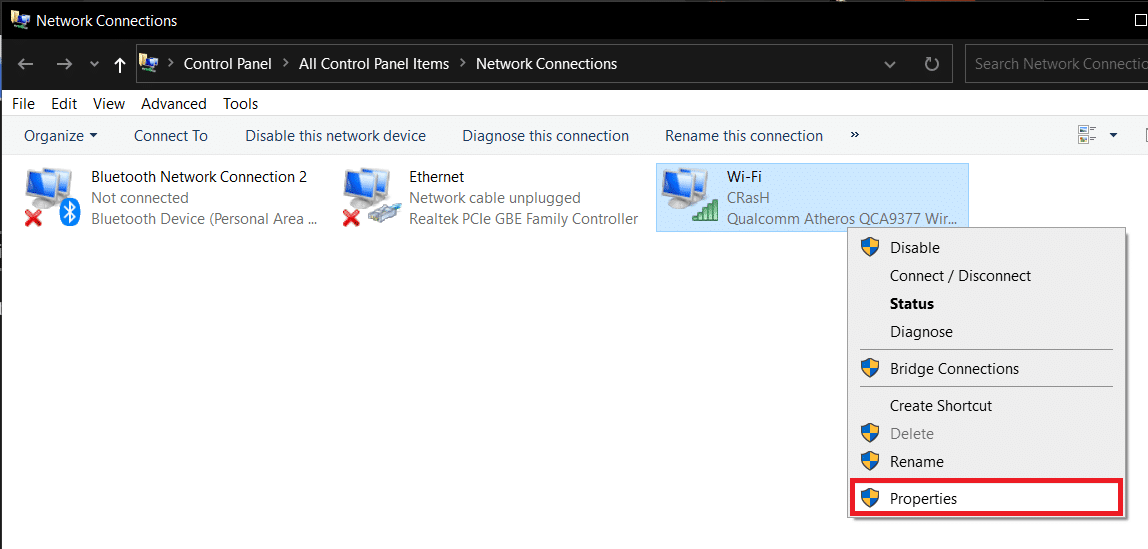
4. 之後選擇“ Internet 協議版本 4 (TCP/IPv4) ”選項,然後單擊屬性按鈕。
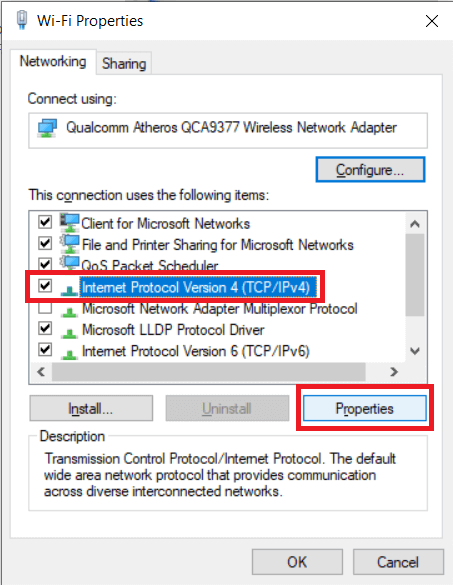

5. 現在選擇“使用以下 DNS 服務器地址”選項。
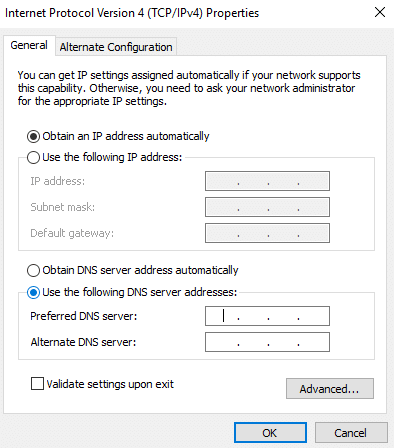
6. 您現在必須手動輸入DNS 地址。 在首選 DNS 服務器字段中輸入“ 8.8.8.8 ”並在備用 DNS 服務器字段中輸入“ 8.8.4.4 ”。
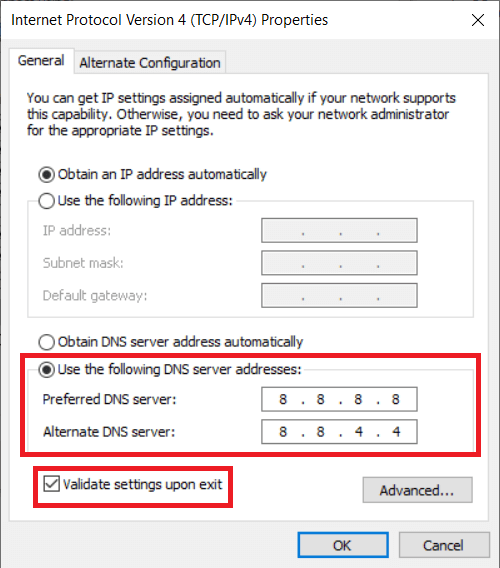
另請閱讀:如何在 Google Chrome 上阻止和取消阻止網站
5.禁用硬件加速
如前所述,由於設置衝突,可能會出現 chrome 未連接到 Internet 錯誤。 導致很多問題的此類 chrome 設置是硬件加速設置。 如果您發現其他瀏覽器能夠連接到互聯網,那麼您應該禁用硬件加速並查看是否可以解決問題。
1. 首先單擊出現在 Chrome 窗口右上角的三點菜單。
2. 現在選擇設置選項並在設置中向下滾動並單擊高級設置選項。
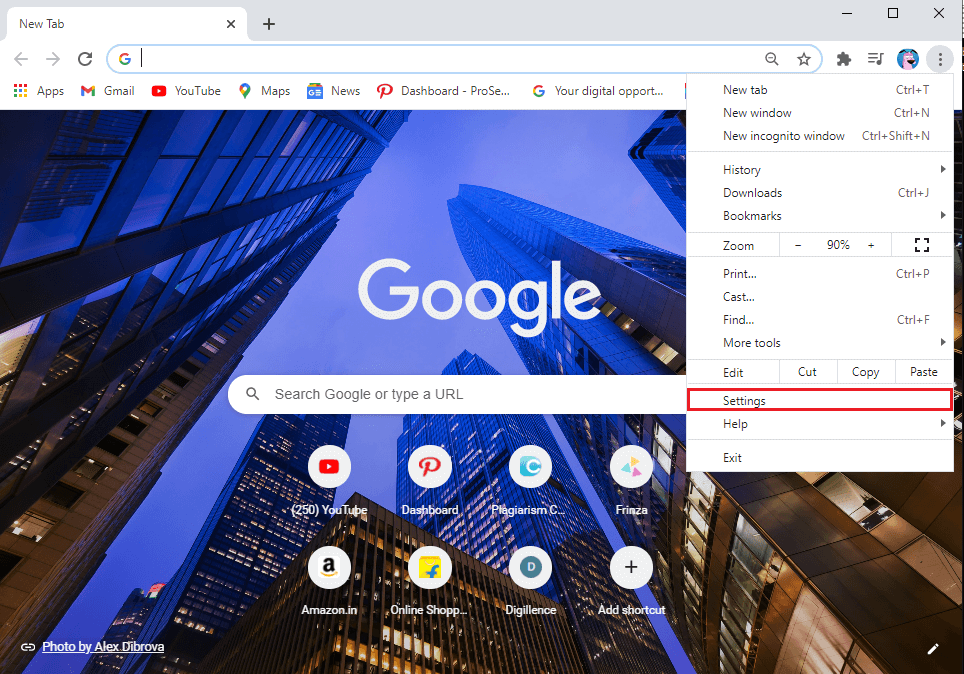
3. 在這裡,您將找到系統選項卡下列出的“可用時使用硬件加速”設置。
4.您需要做的就是禁用它旁邊的撥動開關。
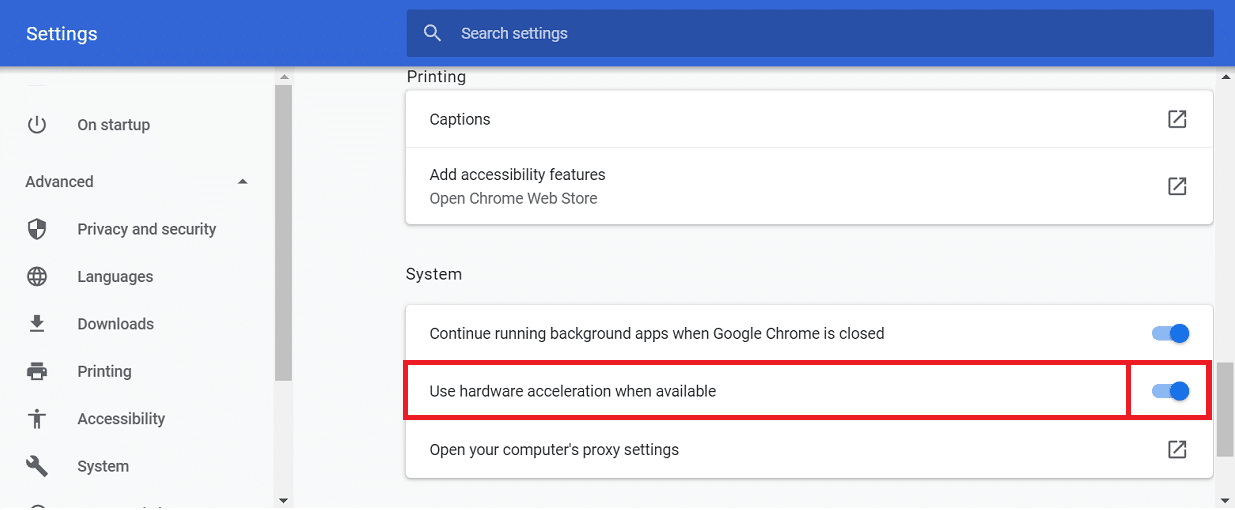
5. 之後,只需關閉 chrome ,然後再次啟動它。 現在將解決 Windows 10 中的 chrome 未連接到 Internet 錯誤。
6.禁用Chrome擴展
如果您在嘗試打開某些特定網站時遇到此特定問題而不是其他情況,則罪魁禍首可能是某些導致衝突的 Chrome 擴展程序。 檢查這一點的最佳方法是在隱身窗口中打開同一個網站。
由於在隱身模式下禁用了所有擴展程序,因此如果問題實際上出在擴展程序上,則應該打開同一個網站。 您需要採用消除過程來找出導致 chrome 無法連接到 Internet 錯誤的擴展程序。 按照下面給出的步驟來看看如何。
1. 要進入擴展頁面,請單擊 Chrome 窗口右上角的三點菜單,然後將鼠標指針懸停在更多工具選項上。
2. 現在點擊擴展選項。
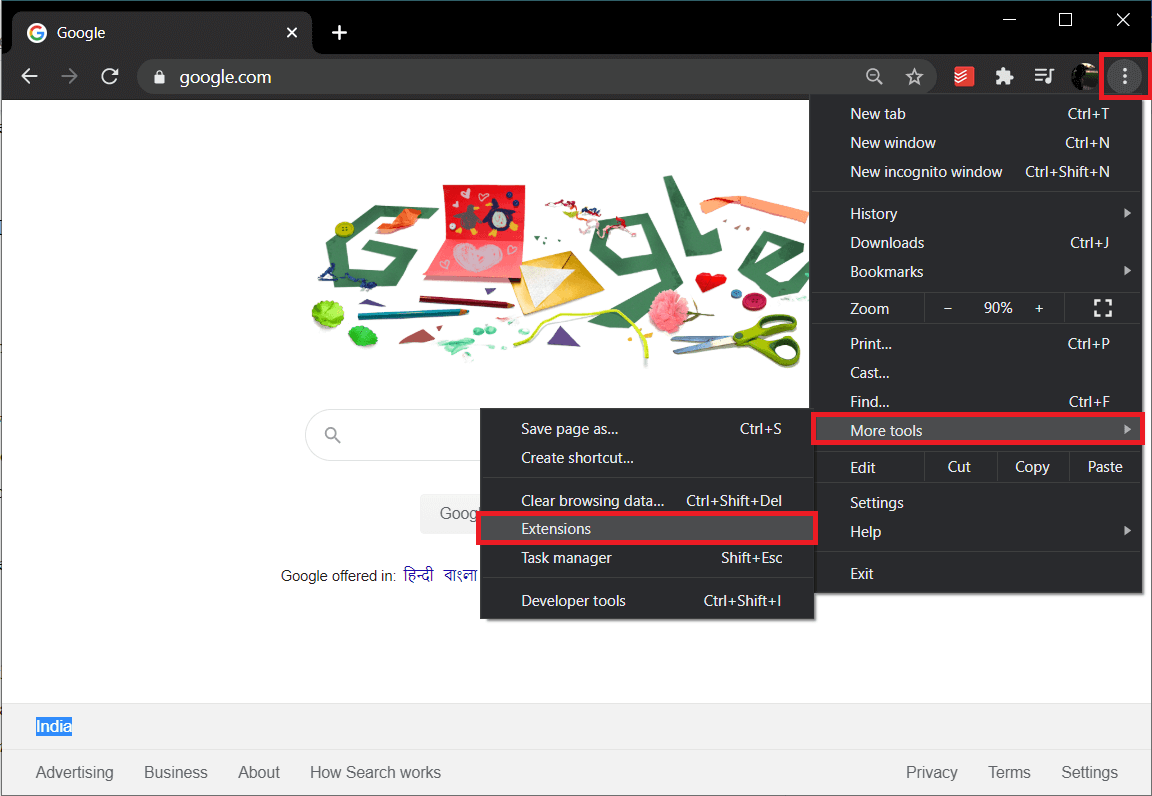
3. 在這裡,在擴展頁面上,您將找到所有活動 chrome 擴展的列表。
4. 首先禁用一個擴展程序旁邊的切換開關,然後重新啟動 Chrome 。
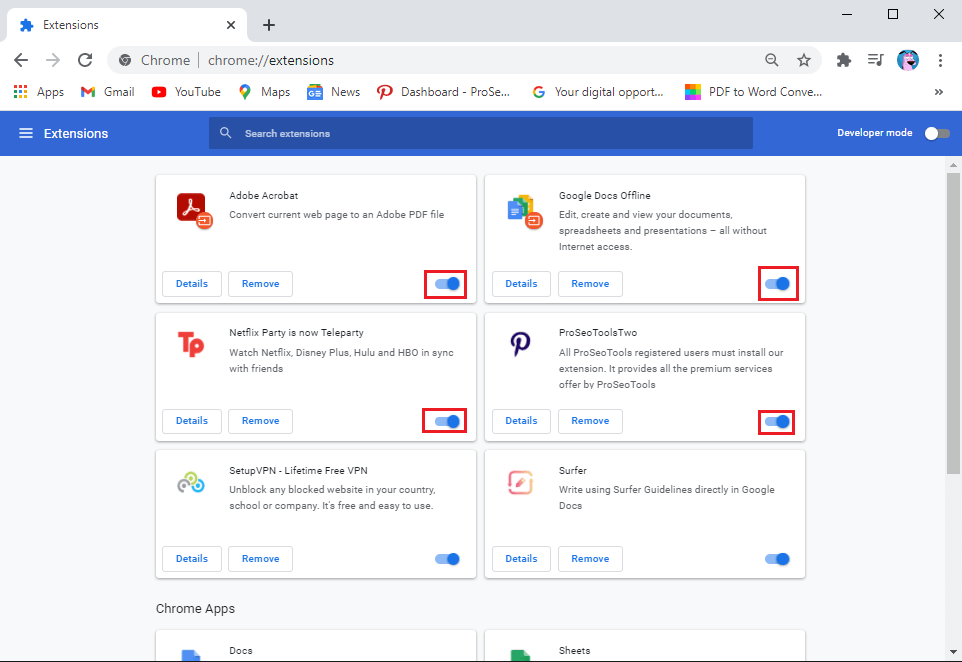
5.如果您的網站在此之後可以順利打開,那麼您需要將此擴展名替換為不同的擴展名,因為它會導致衝突。
6. 但是,如果問題仍然存在,您需要繼續嘗試對所有擴展進行相同的操作,直到找到負責的擴展。
7.重置谷歌瀏覽器
如果您在嘗試了上述所有解決方案後仍然面臨 chrome not connected to internet 錯誤,那麼可能是時候重新開始了。 下面給出了重置 Google Chrome 設置的分步說明。 換句話說,這些步驟將幫助您將 Chrome 恢復為默認出廠設置。
1.首先,在您的計算機上打開谷歌瀏覽器。
2. 現在單擊右上角的三點菜單,然後從菜單中選擇設置選項。
3.在設置頁面上,您需要向下滾動到底部並單擊高級選項。
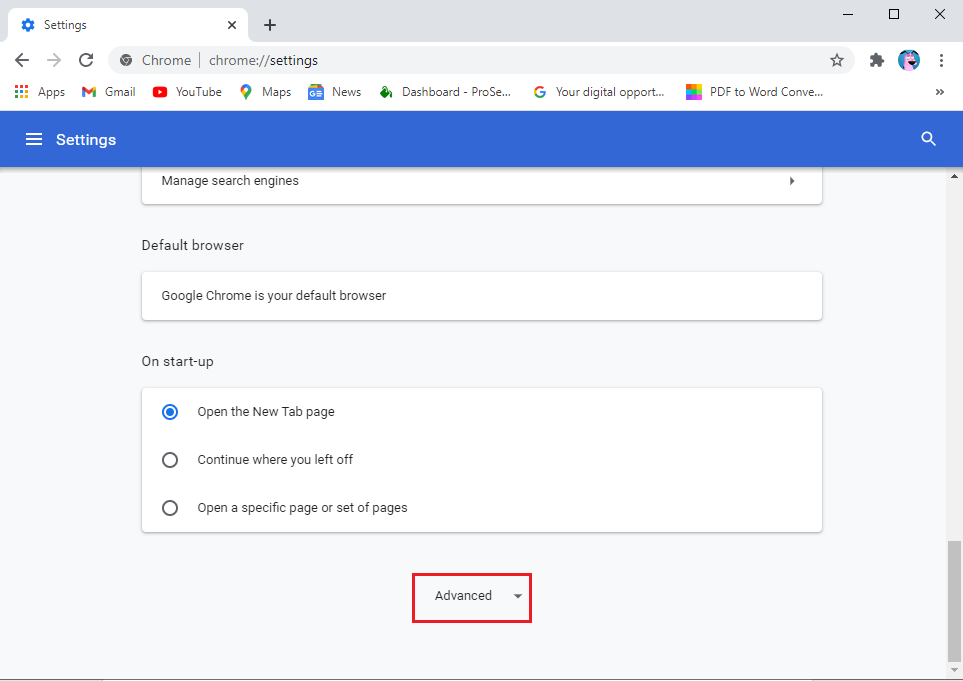
4. 您將在高級設置頁面底部找到“重置和清理”選項。 單擊它,您將被帶到“重置設置”窗口。
5.在這裡,只需單擊將設置重置為其原始默認值選項將出現一個彈出窗口,單擊重置設置選項。 谷歌瀏覽器現在將被重置為其出廠設置。
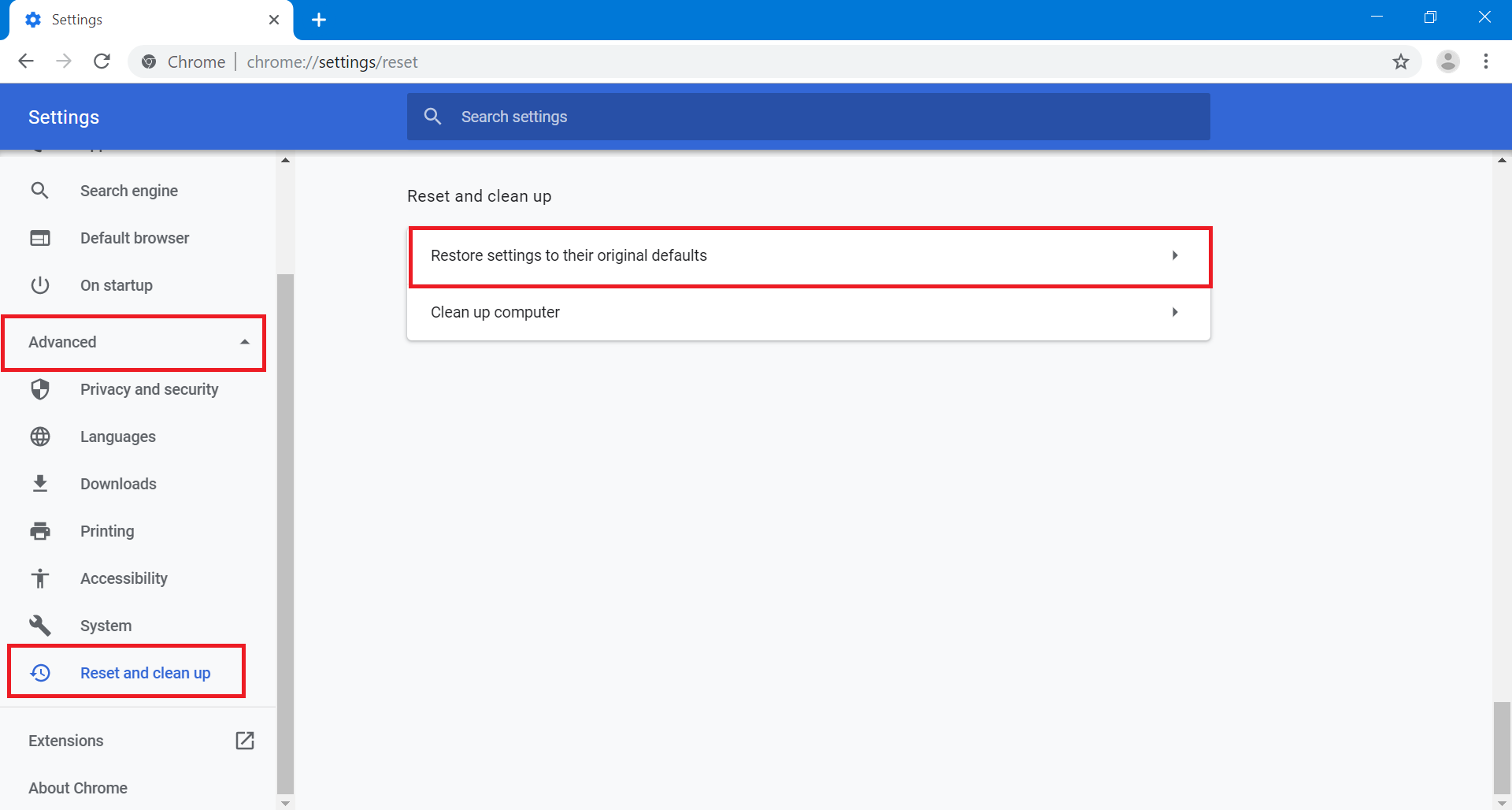
您將丟失一些已保存的數據,例如固定選項卡、緩存和 cookie。 您的所有擴展程序也將被禁用。 但是,這是修復 chrome 未連接到 Internet 錯誤的一小筆費用。
8.卸載並重新安裝谷歌瀏覽器
解決方案列表中的最後一項是從您的計算機中完全刪除 Google Chrome,然後重新安裝。 如果由於某些損壞的數據文件(例如緩存或 cookie 或衝突設置)而無法在 Google Chrome 中瀏覽,那麼卸載 chrome 將全部刪除。
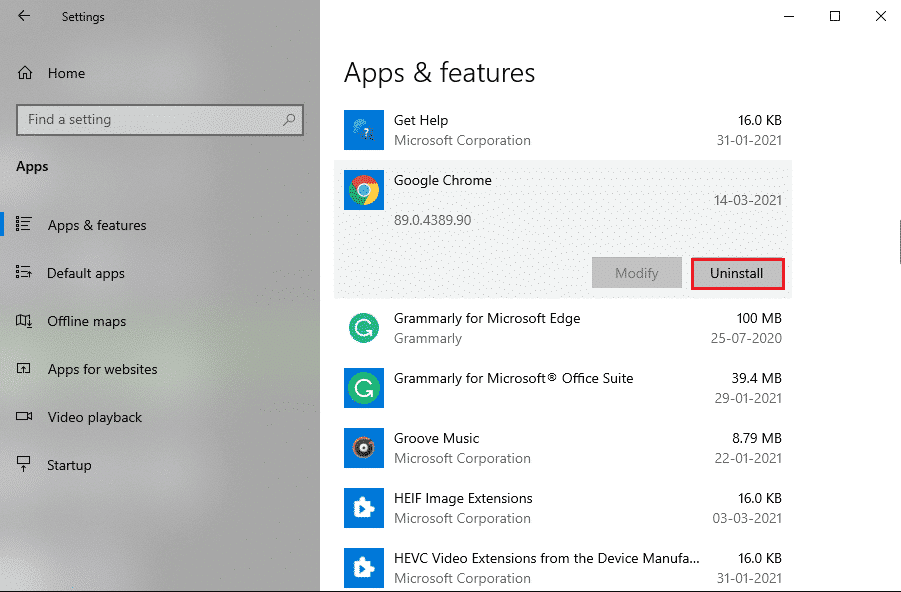
它還將確保在您的設備上安裝最新版本的 Chrome,其中包含錯誤修復和優化的性能。 卸載和重新安裝 Chrome 是解決多個問題的有效方法。 因此,如果所有其他方法都無法修復 chrome 未連接到 Internet 錯誤,我們強烈建議您嘗試相同的方法。
受到推崇的:
- 如何在谷歌瀏覽器上恢復已刪除的歷史記錄
- 修復 Chrome 瀏覽器中光標或鼠標指針消失的問題
- 如何修復 Google Chrome 中沒有聲音的問題
- 如何在 Zoom 上玩賓果遊戲
我們希望本指南對您有所幫助,並且您能夠修復 Chrome 未連接到 Internet 錯誤。 如果您對本文仍有任何疑問,請隨時在評論部分提出。
